Beste oplossing wanneer iTunes de iPhone niet kon herstellen
Het is een moment van paniek waar elke iPhone-gebruiker bang voor is: iTunes kon de iPhone niet herstellen omdat er een fout was opgetreden, en je zit plotseling vast, starend naar een scherm in plaats van je gegevens terug te krijgen. De cryptische melding verstoort wat een eenvoudige back-up had moeten zijn na een fabrieksreset of herstel van onverwachte crashes. Gebruikers kunnen opgelucht ademhalen, want de onduidelijke fout bevat verschillende oplosbare oorzaken. We analyseren de onderliggende problemen, leggen uit waarom iTunes deze fout weergeeft en presenteren alle benodigde stappen om je apparaat weer aan de praat te krijgen zonder de stress.
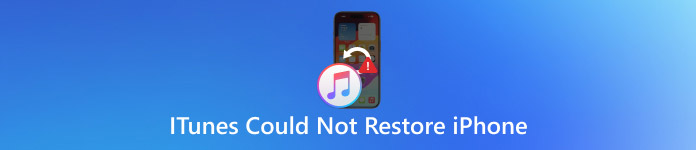
In dit artikel:
Deel 1. iTunes kon de iPhone niet herstellen omdat er een fout optrad
iTunes kon de foutmelding op de iPhone niet herstellen, wat een frustrerende situatie opleverde die verergerde doordat gebruikers niet wisten wat de oorzaak was. De mysterieuze fout treedt op vanwege problemen met de hardware van de iPhone, back-ups of de verbinding die je iPhone met je computer deelt. Als je je afvraagt waarom iTunes je iPhone niet herkent in de herstelmodus, of waarom het proces steeds mislukt, vind je hier de meest voorkomende oorzaken en hoe je ze kunt oplossen.
1. Verouderde software of iTunes-versie
Werk je iTunes-programma en je iPhone-firmware zo vaak mogelijk bij, omdat deze verouderde versies vaak herstelfouten veroorzaken. Als je iPhone niet in iTunes verschijnt of als het herstelproces halverwege vastloopt, controleer dan of er updates beschikbaar zijn. Gebruikers moeten de nieuwste versie van iTunes downloaden en controleren of hun iPhone de nieuwste iOS-versie gebruikt. Incompatibele softwareversies veroorzaken problemen waardoor de communicatie tussen apparaat en computer tijdens de herstelprocedure niet kan plaatsvinden.
2. Beschadigd of incompatibel back-upbestand
De poging van iTunes om een back-upbestand te laden wordt moeizaam of mislukt vanwege een beschadigd bestand of onvolledige bestandsintegriteit. Mogelijk ziet u een algemene melding, zoals iTunes kon de iPhone niet herstellen omdat er een fout is opgetreden. De interne schijf is de veiligste locatie voor back-upopslag, omdat externe opslag tot bestandsfouten kan leiden.
3. Onvoldoende vrije ruimte op uw computer
Weinig schijfruimte? Dat is mogelijk de reden waarom je iPhone niet wordt gevonden in iTunes tijdens een herstelpoging. Het herstelproces voor zo'n grote back-up vereist voldoende opslagruimte om de back-up uit te breiden en opnieuw te installeren. Een gebrek aan voldoende opslagruimte op je computersysteem kan leiden tot problemen met iTunes waardoor je iPhone niet wordt gedetecteerd. Verwijder eerst onnodige bestanden en verplaats de gegevens naar een externe opslag en probeer de herstelprocedure vervolgens opnieuw.
4. Problemen met USB-kabel of -poort
Een wankele of beschadigde USB-kabel kan ervoor zorgen dat je iPhone niet meer in iTunes verschijnt. Het feit dat je apparaat kan opladen, bewijst doorgaans niet dat het een veilige dataverbinding tot stand kan brengen. Gebruik een gecertificeerde lightning-kabel, gecombineerd met verschillende USB-poorten en geen USB-hubs. De ideale manier om je iPhone aan te sluiten is via de USB-hoofdpoort van je computer, terwijl jij en je iPhone opnieuw zijn opgestart, voor een soepele verbinding.
5. Antivirus of firewall blokkeert iTunes
Soms blokkeren overbeschermende antivirusprogramma's of firewalls iTunes de toegang tot je iPhone, wat leidt tot fouten zoals iTunes die je iPhone niet detecteert. Dergelijke beveiligingsprogramma's kunnen de herstelprocedure als verdacht beschouwen wanneer deze toegang vereist tot systeembewerkingen op laag niveau. Het tijdelijk uitschakelen van je antivirusprogramma, in combinatie met het toevoegen van iTunes via je firewall-uitzonderingen, biedt een oplossing. Open iTunes na het opnieuw opstarten opnieuw en probeer het proces opnieuw.
6. iPhone is vergrendeld of uitgeschakeld
Het herstelproces wordt onvolledig wanneer uw apparaat vastloopt in de herstelmodus en vergrendeld blijft. Dergelijke problemen doen zich voor omdat het apparaat tijdens eerdere updates of herstelsessies van het systeem is losgekoppeld. Start de iPhone-herstelbewerking vanuit de herstelmodus (of DFU), ook wel bekend als de modus voor apparaatfirmware-update, en verbind het apparaat vervolgens met iTunes. Volg de instructies op het scherm om het proces effectief te voltooien.
Deel 2. Deze fout oplossen en iPhone herstellen met iTunes
1. Controleer de USB-kabel en -poorten
Een defecte verbinding is een van de belangrijkste oorzaken waarom iTunes de iPhone-herstelmodus afwijst. Vermijd het gebruik van beschadigde of nagemaakte kabels, want originele Apple Lightning-kabels bieden de beste kans op succes tijdens herstelprocedures.

Voor een betere connectiviteit tijdens herstelprocessen sluit u uw kabel rechtstreeks aan op de USB-poort van uw computer. U hoeft dan geen USB-hubs of verlengsnoeren te gebruiken. USB-poorten aan de achterkant van desktopcomputers bieden een betrouwbaardere verbinding dan de poorten aan de voorkant wanneer u het apparaat probeert te herstellen via iTunes.
2. Schakel de firewall of het antivirusprogramma uit
Als je iPhone niet wordt herkend door iTunes, kan dit te wijten zijn aan een storing in je firewall of antivirusprogramma. De beschermende functies van deze tools kunnen verhinderen dat je iPhone verbinding maakt met iTunes.
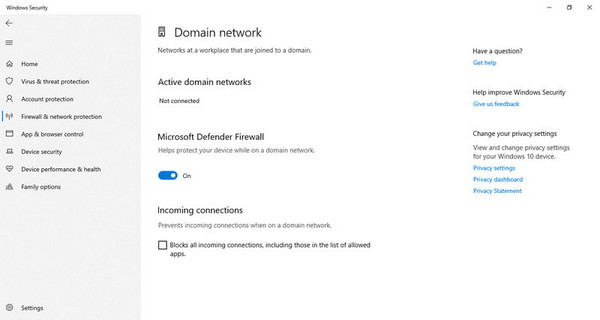
De herstelbewerking zou pas moeten starten nadat u al uw firewalls en antivirussoftware tijdelijk hebt uitgeschakeld. Zoek in het programmamenu naar de Uitzetten of Pauzebeveiliging Klik op de knop en bevestig dit zodat uw iPhone opnieuw verbinding kan proberen te maken.
3. Bijgewerkte USB-driver voor Apple Mobile Device
Het vermogen van Windows om je Apple-apparaten te detecteren, hangt sterk af van de staat van je Apple USB-stuurprogramma's. Verouderde en beschadigde stuurprogramma's kunnen de reden zijn waarom iTunes je iPhone niet herkent.
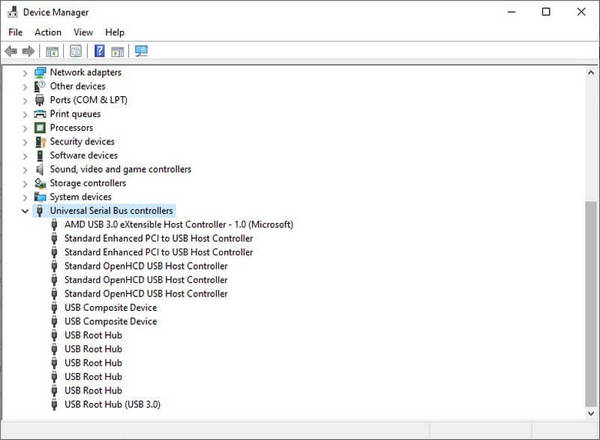
Om het te repareren, druk op ramen + R, typ devmgmt.msc, en hit Binnenkomen. Open Universele Seriële Bus-controllersen klik vervolgens met de rechtermuisknop USB-stick voor Apple mobiel apparaat, gevolgd door selecteren Update Stuurprogramma. Werk uw computer bij en start deze vervolgens opnieuw op, terwijl het systeem de wijzigingen toepast voor een nieuwe verbindingstest.
Deel 3. Verwijder iTunes-back-upcodering en probeer het opnieuw
Als je te maken hebt met een iPhone die niet zichtbaar is in iTunes, is de kans groot dat dit komt doordat de gecodeerde back-up de verbinding blokkeert. Gelukkig, imyPass iPassGo biedt een snelle oplossing. Zo doe je dat.
Download de app nu door op de knop hier te klikken en voltooi het installatieproces voordat u de app goed kunt gebruiken.
Na de lancering vinkt u het vakje aan Verwijder het iTunes-back-upwachtwoord vanuit de interface en verbind uw iOS met de pc voordat u op de knop klikt Begin knop. Voordat u verdergaat, moet u de optie 'Zoek mijn' op uw apparaat uitschakelen.
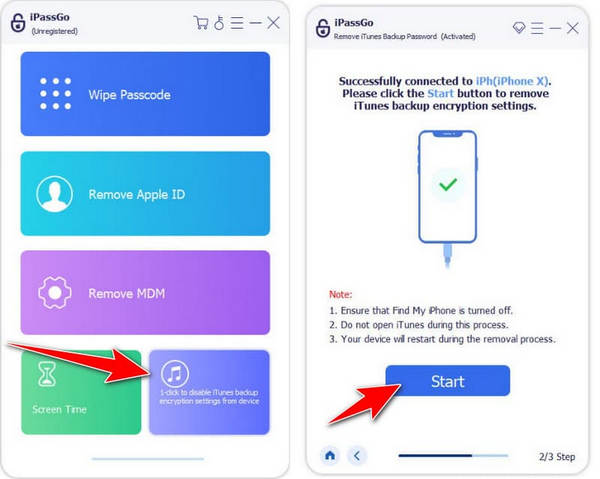
Nadat u op de Start-knop hebt geklikt, start het proces voor het verwijderen van het iTunes-back-upwachtwoord. Wacht tot het apparaat volledig opnieuw is opgestart.
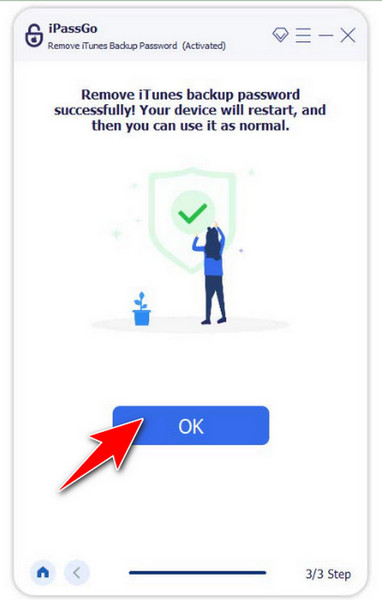
Deel 4. iTunes-back-up herstellen met een alternatief programma
Nadat we de oplossing hebben gevonden die we hier hebben beschreven voor het probleem dat iTunes de iPhone niet kan lezen, zijn uw bestanden op het apparaat waarschijnlijk niet volledig geback-upt. Als u uw verloren bestand wilt terughalen, gebruik dan de imyPass iPhone-gegevensherstel om dit probleem snel voor u op te lossen.
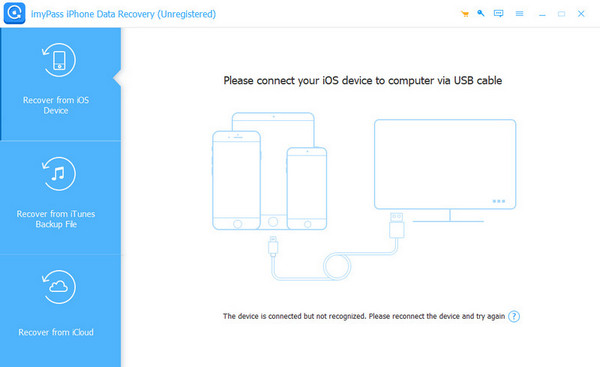
Conclusie
U kunt nu eindelijk het probleem oplossen wanneer de iPhone verschijnt niet op iTunes Met behulp van de tutorial die we hier hebben. Je krijgt ongetwijfeld het beste resultaat als je de tips die we hier hebben genoemd gebruikt. Maar als je het probleem effectief wilt oplossen, raden we je aan de beste imyPass-producten hier te gebruiken.
Hete oplossingen
-
Ontgrendel iOS
- Herziening van de gratis iCloud-ontgrendelservices
- Omzeil iCloud-activering met IMEI
- Verwijder Mosyle MDM van iPhone en iPad
- Verwijder support.apple.com/iphone/passcode
- Herziening van Checkra1n iCloud Bypass
- Omzeil de toegangscode van het iPhone-vergrendelscherm
- Hoe iPhone te jailbreaken
- Ontgrendel de iPhone zonder computer
- Omzeil iPhone vergrendeld voor eigenaar
- Fabrieksreset iPhone zonder Apple ID-wachtwoord
-
iOS-tips
-
Ontgrendel Android
- Hoe u kunt weten of uw telefoon ontgrendeld is
- Ontgrendel het Samsung-telefoonscherm zonder wachtwoord
- Ontgrendel patroonvergrendeling op Android-apparaat
- Herziening van directe ontgrendelingen
- Hoe OnePlus-telefoon te ontgrendelen
- Ontgrendel OEM en repareer OEM-ontgrendeling grijs weergegeven
- Hoe een Sprint-telefoon te ontgrendelen
-
Windows-wachtwoord

